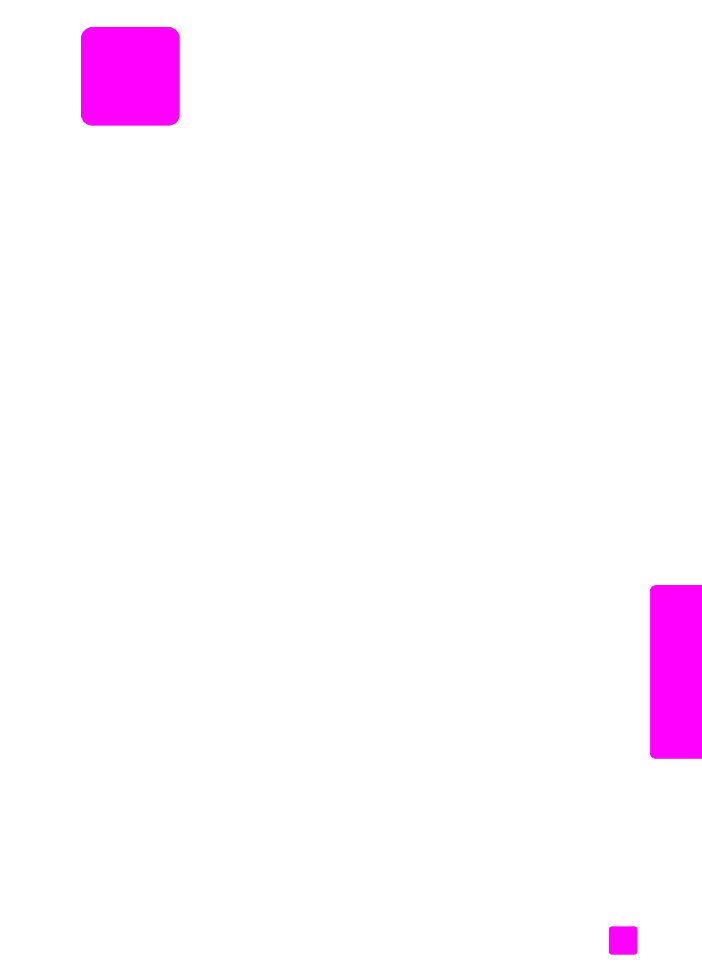
hp kundesupport
på side 73
•
forberedelse af hp officejet til forsendelse
på side 76
•
hp distributionscenter
på side 77
Hvis du ikke kan finde de svar, du har brug for i den trykte dokumentation eller
onlinedokumentationen, der leveres med produktet, kan du kontakte en af
HP's supporttjenester, der er opført på de følgende sider. Nogle supporttjenester er kun
tilgængelige i USA og Canada, mens andre er tilgængelige i mange lande over hele
verden. Hvis der ikke er angivet et telefonnummer til supportservice for dit land, kan du
kontakte den nærmeste autoriserede HP-forhandler for at få hjælp.
support og andre oplysninger fra internettet
Hvis du har adgang til internettet, kan du få hjælp på følgende HP's websted:
www.hp.com/support
Webstedet tilbyder teknisk support, drivere, tilbehør og bestillingsoplysninger.
hp kundesupport
Der kan være leveret softwareprogrammer fra andre firmaer sammen med din
HP Officejet. Hvis der opstår problemer med et af disse programmer, kan du få den bedst
mulige tekniske hjælp ved at kontakte eksperterne hos den pågældende producent.
Hvis du har brug for at kontakte HP-kundesupport, skal du gøre følgende, inden du ringer:
1
Kontroller, at:
a. HP Officejet er tilsluttet strømforsyningen og er tændt.
b. De angivne blækpatroner er installeret korrekt.
c. Det anbefalede papir er lagt korrekt i inputbakken.
2
Nulstil din HP Officejet:
a. Sluk enheden på knappen
Tændt
, der er placeret på frontpanel på
HP Officejet.
b. Tag netledningen ud på bagsiden af HP Officejet.
c. Sæt netledningen i HP Officejet igen.
d. Tænd HP Officejet ved hjælp af knappen
Tændt
.
3
Du kan finde yderligere oplysninger ved at besøge HP's websted på:
www.hp.com/support
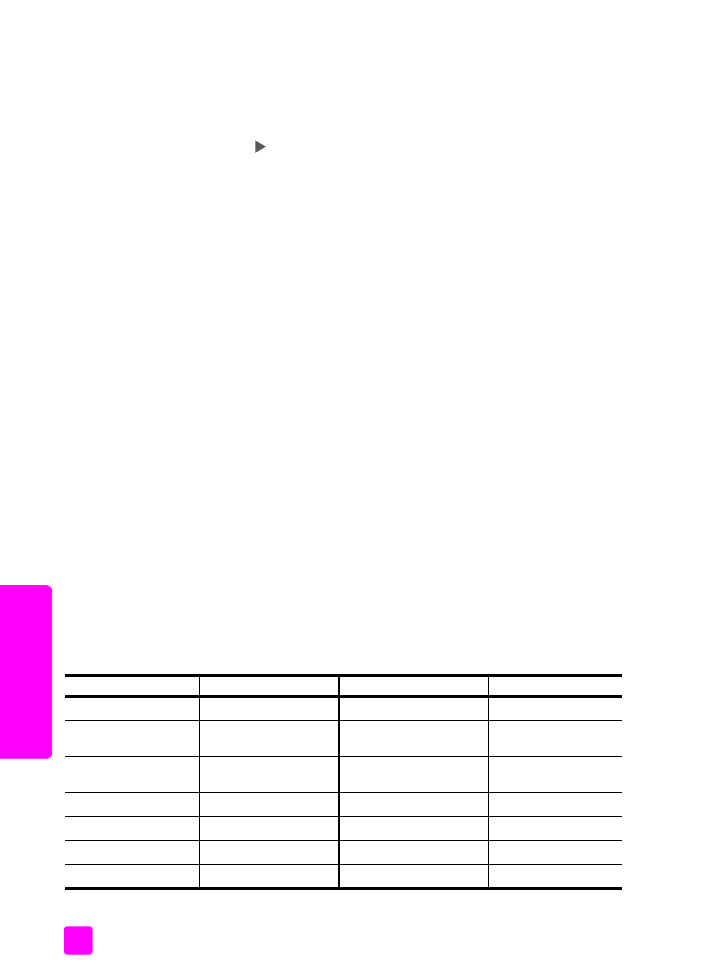
hp officejet 5500 series
kapitel 9
74
hp
of
fic
ej
et
su
ppor
t
4
Hvis du fortsat har brug for hjælp og skal tale med en repræsentant fra HP-
kundesupport, kan du gøre følgende:
a. Kontroller navnet på din HP Officejet, som det står på frontpanelet, og hav det
klar.
b. Hav service-id'et og serienummeret ved hånden. Du kan få vist dit service-id og
serienummer på frontpanelet ved at trykke på
OK
og
Start, Farve
samtidigt.
Tryk på
indtil serie-id'et vises, og tryk derefter på
OK
.
c. Udskriv en selvtestrapport. Se
udskrivning af en selvtestrapport
på side 63 for
at få yderligere oplysninger om udskrivning af en selvtestrapport.
d. Udskriv en farvekopi, der skal bruges som prøveudskrift.
e. Forbered dig, så du kan give en detaljeret beskrivelse af problemet.
5
Kontakt HP-kundesupport. Vær i nærheden af HP Officejet, når du ringer.